Como receber alertas de hora de dormir com base na hora em que você precisa acordar

Como receber alertas de hora de dormir com base na hora em que você precisa acordar
Aplicativos que integram opções úteis no shell do Windows ou no menu de contexto do botão direito são geralmente mais preferidos do que outras ferramentas dedicadas que oferecem as mesmas funcionalidades. O Moo0 WindowMenuPlus é um aplicativo poderoso que integra diversas opções no shell do Windows. Você pode acessá-las a partir do menu da barra de título da janela do aplicativo, ou seja, do menu do botão direito do mouse na barra de título de um aplicativo. A integração perfeita de 9 opções úteis permite que você execute diversas ações e personalizações no aplicativo ativo, como: Manter no Topo, Definir posição na tela, Localizar programa, Transparência, Eliminar Processo, Prioridade do Processo, Informações do Programa, Liberar Memória Não Utilizada, etc.
Após a instalação do aplicativo, você pode executar as ações mencionadas acima em qualquer janela ativa do aplicativo. Na maioria dos casos, é necessário manter um aplicativo ou encerrar a respectiva instância do aplicativo. Com este pequeno utilitário, você pode executar essas ações instantaneamente.
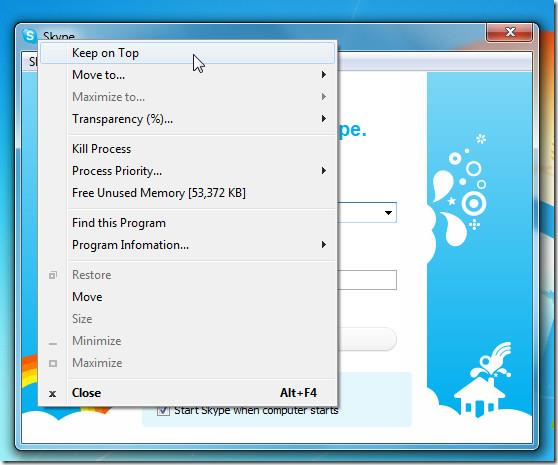
A opção Mover para permite ajustar rapidamente a posição da janela do aplicativo na tela. Você pode mover a janela do aplicativo para o centro, esquerda, direita, superior ou inferior da tela instantaneamente.
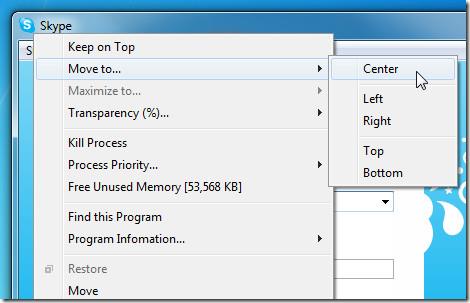
A opção Transparência permite definir facilmente a opacidade da janela de um aplicativo. No entanto, não é tão útil em comparação com outras opções fornecidas, mas adiciona um toque de extravagância às janelas abertas do aplicativo.
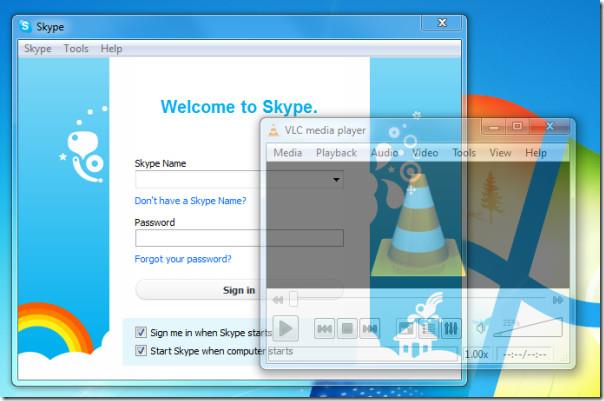
Como o nome indica, "Kill Process" encerra imediatamente o processo de um aplicativo em questão. A Prioridade do Processo ajuda você a definir rapidamente a prioridade do aplicativo. Outro recurso notável é encontrar a localização de um aplicativo onde ele está hospedado. Clicar em " Localizar este Programa" abrirá o local de destino da pasta do aplicativo.
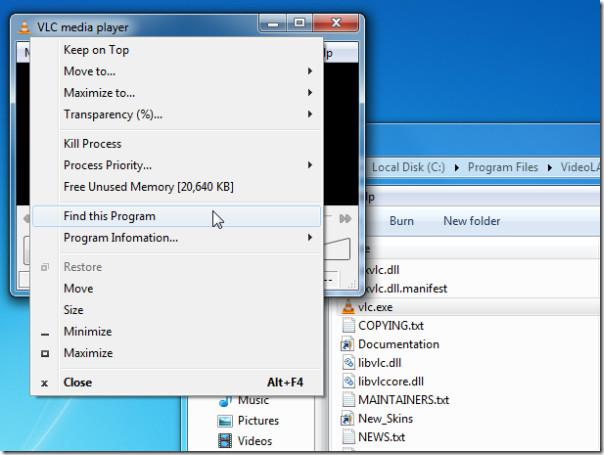
A opção Informações do Programa mostrará todos os detalhes relevantes do programa. Inclui principalmente: Copiar Tudo para copiar todos os detalhes do aplicativo fornecidos para a área de transferência, ID do Processo, Tempo de Execução, Uso de Memória e muito mais.
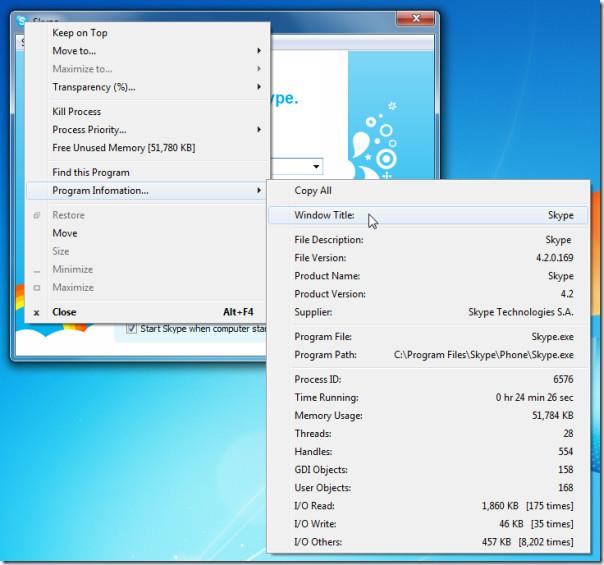
Além disso, você sempre pode remover opções indesejadas do ícone na bandeja do sistema. Clicar com o botão direito do mouse no ícone abrirá um menu para definir as configurações básicas e permitir a remoção de opções individualmente.
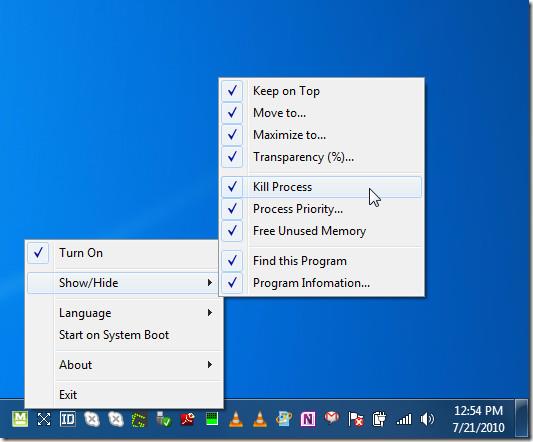
No geral, é um ótimo aplicativo que descobrimos depois de um bom tempo. O aplicativo integra uma infinidade de opções e recursos que serão úteis tanto para usuários avançados quanto para usuários comuns.
Ele roda em todos os sistemas operacionais baseados em Windows. Os testes foram realizados no sistema Windows 7 x86.
Para mais informações, você pode conferir o Editor de Menu de Contexto e o CMenu .
Como receber alertas de hora de dormir com base na hora em que você precisa acordar
Como desligar o computador do seu telefone
O Windows Update funciona basicamente em conjunto com o registro e diferentes arquivos DLL, OCX e AX. Caso esses arquivos sejam corrompidos, a maioria dos recursos do
Novos pacotes de proteção de sistema surgiram como cogumelos ultimamente, todos eles trazendo mais uma solução de detecção de antivírus/spam e se você tiver sorte
Aprenda a ativar o Bluetooth no Windows 10/11. O Bluetooth precisa estar ativado para que seus dispositivos Bluetooth funcionem corretamente. Não se preocupe, é fácil!
Anteriormente, analisamos o NitroPDF, um bom leitor de PDF que também permite ao usuário converter documentos em arquivos PDF com opções como mesclar e dividir o PDF
Você já recebeu um documento ou arquivo de texto contendo caracteres desnecessários e redundantes? O texto contém muitos asteriscos, hifens, espaços vazios, etc.?
Muitas pessoas perguntaram sobre o pequeno ícone retangular do Google ao lado do Windows 7 Start Orb na minha barra de tarefas que finalmente decidi publicar isso
O uTorrent é de longe o cliente de desktop mais popular para baixar torrents. Embora funcione perfeitamente para mim no Windows 7, algumas pessoas estão tendo
Todo mundo precisa fazer pausas frequentes enquanto trabalha no computador, pois não fazer pausas aumenta a chance de seus olhos saltarem (ok, não saltarem).







